Cursor AI – một trình soạn thảo mã nguồn thông minh tích hợp AI – đang dần trở thành “trợ thủ đắc lực” của lập trình viên nhờ khả năng hỗ trợ viết code nhanh, gợi ý chính xác và tự động sửa lỗi. Nếu bạn đang tìm kiếm một công cụ giúp tăng tốc độ phát triển phần mềm, giảm bớt thao tác lặp lại và cải thiện chất lượng mã nguồn, thì Cursor AI chính là giải pháp bạn nên thử.
Trong bài viết này, Premiumvns Shop sẽ cùng bạn khám phá Cursor AI là gì, cách cài đặt và sử dụng công cụ này một cách chi tiết từ A đến Z.

1. Cursor AI là gì ?
Cursor AI là một trình soạn thảo mã nguồn tích hợp trí tuệ nhân tạo (AI), được xây dựng dựa trên nền tảng quen thuộc Visual Studio Code (VSCode). Tuy nhiên, điểm khác biệt của Cursor AI nằm ở khả năng hỗ trợ lập trình viên vượt xa những công cụ AI thông thường. Thay vì chỉ đề xuất mã đơn lẻ như GitHub Copilot, Cursor AI có thể hiểu ngữ cảnh trên toàn khối mã, đưa ra các đề xuất chỉnh sửa đa dòng thông minh – giúp rút ngắn tới 30% thời gian viết code.
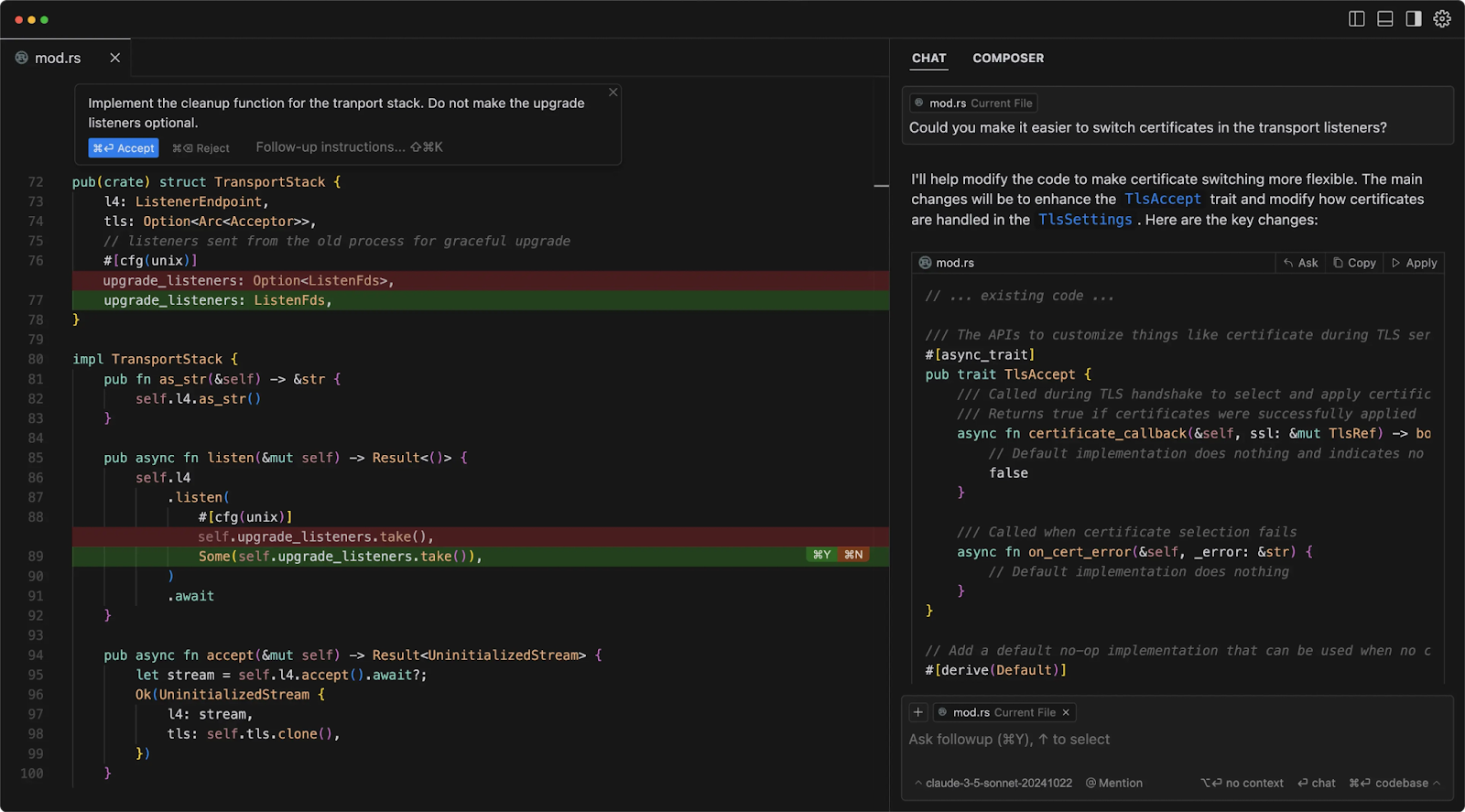
Cursor AI không chỉ là một extension mà là một IDE hoàn chỉnh, kế thừa toàn bộ trải nghiệm quen thuộc của VSCode như theme, phím tắt, và kho tiện ích mở rộng phong phú. Điều này giúp lập trình viên dễ dàng chuyển đổi mà không cần thời gian làm quen lại từ đầu.
Đặc biệt, Cursor AI tích hợp trực tiếp các mô hình AI mạnh mẽ như ChatGPT và Claude, mang đến khả năng:
- Gợi ý code theo ngữ cảnh thực tế
- Phát hiện và sửa lỗi tự động
- Tái cấu trúc và tối ưu hóa đoạn mã theo hướng dễ bảo trì hơn
Với khả năng hiểu ngữ nghĩa, học hỏi thói quen lập trình và hỗ trợ giao tiếp bằng ngôn ngữ tự nhiên, Cursor AI đang trở thành trợ lý đắc lực cho các lập trình viên từ mới vào nghề đến chuyên gia. Nếu bạn đang tìm kiếm một công cụ giúp tăng tốc quy trình lập trình mà vẫn đảm bảo chất lượng và tính chính xác, Cursor AI là lựa chọn đáng cân nhắc.
Có thể bạn quan tâm: Cursor AI và Github Copilot
2. Những tính năng nổi bật của Cursor AI
Không chỉ là một công cụ hỗ trợ viết mã, Cursor AI còn được tích hợp hàng loạt tính năng thông minh, giúp lập trình viên tiết kiệm thời gian, tăng độ chính xác và nâng cao hiệu suất làm việc. Dưới đây là những điểm nổi bật khiến Cursor AI trở thành lựa chọn hàng đầu cho cả người mới học lập trình lẫn các developer chuyên nghiệp.
Hoàn thành và đề xuất mã nhiều dòng
Cursor AI có khả năng gợi ý toàn bộ đoạn mã liền mạch, không chỉ từng dòng. Khi nhấn Tab, AI có thể hoàn thành cả khối logic, giúp tiết kiệm đến 30% thời gian viết code.
Tính năng Chat AI thông minh
Bạn có thể trò chuyện trực tiếp với AI để giải thích, sửa lỗi hoặc tối ưu mã ngay trong giao diện làm việc. AI hiểu ngữ cảnh dự án và mã xung quanh con trỏ, cho câu trả lời chính xác hơn.
Tạo và chỉnh sửa mã bằng Ctrl+K
Chọn đoạn mã, nhấn Ctrl+K (hoặc Cmd+K), mô tả yêu cầu bằng ngôn ngữ tự nhiên, và AI sẽ tự động chỉnh sửa hoặc tạo mã theo đúng nhu cầu.
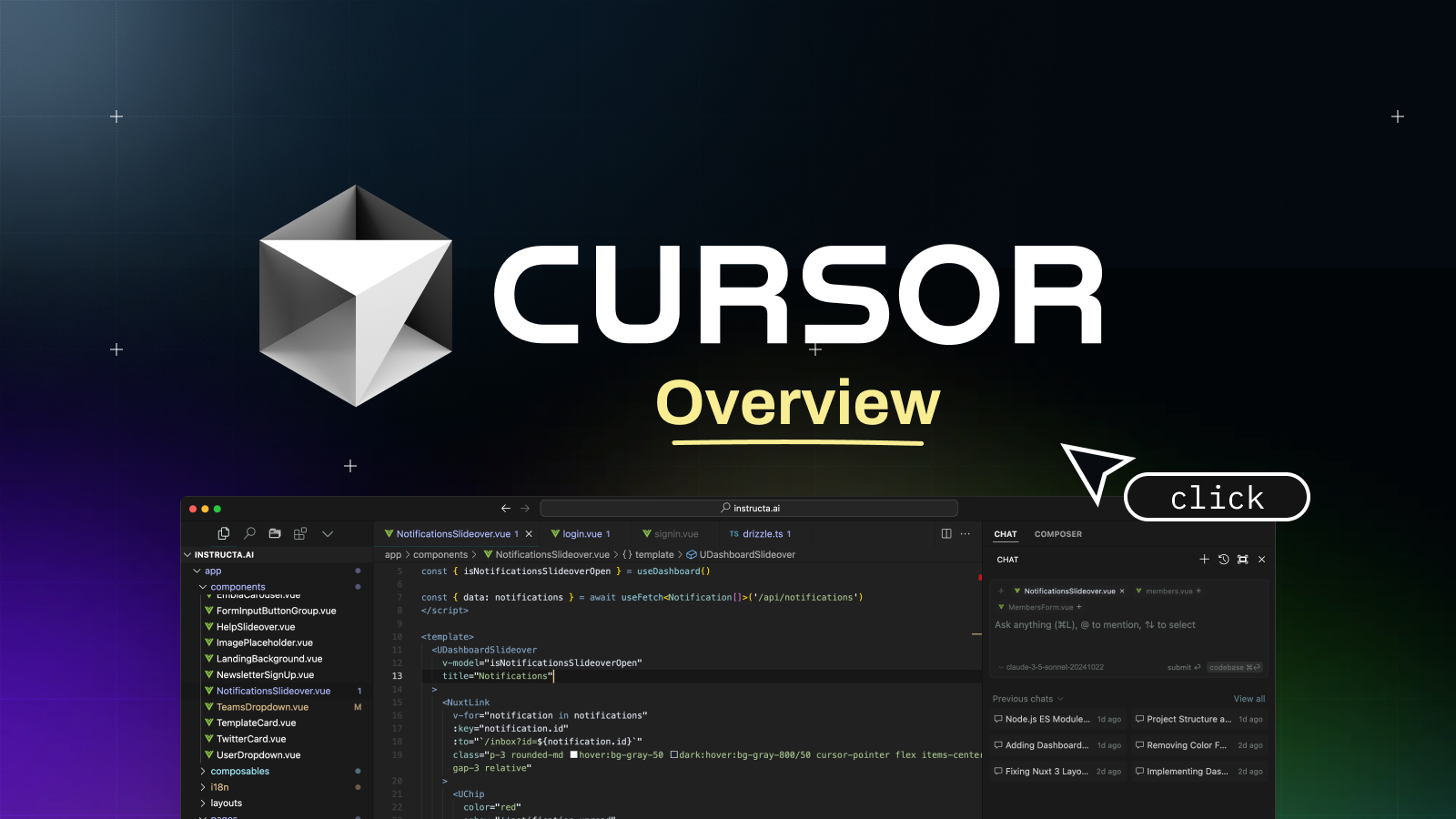
Tự động refactor và sửa lỗi
Cursor AI tự phân tích và đề xuất tái cấu trúc (refactor), sửa lỗi cú pháp, cải thiện hiệu suất và giữ cho mã nguồn sạch sẽ, dễ bảo trì.
Dự đoán vị trí con trỏ
AI có thể dự đoán nơi bạn nên viết tiếp, giúp quá trình lập trình liền mạch, hạn chế ngắt quãng.
Tích hợp Notepad và Docs
Cursor hỗ trợ ghi chú Markdown trong Notepad và liên kết tài liệu bên ngoài (Docs), giúp AI tham chiếu khi sinh mã hoặc hỗ trợ kỹ thuật.
Quản lý tiêu chuẩn mã hóa với .cursorignore và .cursorrules
Cho phép loại trừ tệp/thư mục khỏi AI index, đồng thời thiết lập quy tắc viết mã riêng cho dự án.
Hỗ trợ nhiều ngôn ngữ lập trình và AI hiện đại
Hỗ trợ các ngôn ngữ như Python, JS, C++, Java… cùng với các mô hình AI như ChatGPT, Claude, StarCoder giúp sinh mã chính xác, có chú thích rõ ràng.
Tìm kiếm thông minh trong toàn bộ mã nguồn
Chỉ cần mô tả chức năng, AI sẽ giúp bạn tìm đúng đoạn mã trong dự án, rút ngắn thời gian tra cứu thủ công.
Tạo mã từ hình ảnh
Kéo thả hình ảnh vào khung chat và để AI tự phân tích, tạo ra mã HTML, CSS tương ứng — cực kỳ tiện lợi cho thiết kế giao diện.
3. Hướng dẫn cài đặt Cursor ai cho người mới bắt đầu
Việc bắt đầu với Cursor AI rất đơn giản, kể cả khi bạn chưa từng cài đặt một trình soạn thảo mã nguồn nào trước đây. Trong phần này, Premiumvns Shop sẽ hướng dẫn bạn từng bước cài đặt Cursor AI một cách dễ hiểu và nhanh chóng trên cả ba hệ điều hành phổ biến: Windows, macOS và Linux.
3.1 Hướng dẫn nhanh
- Truy cập trang web: https://www.cursor.com
- Tải về phiên bản tương thích với hệ điều hành
- Cài đặt và khởi động Cursor AI
3.2 Hướng dẫn chi tiết
Bước 1: Tải xuống Cursor AI
Truy cập vào trang chính thức của Cursor AI tại địa chỉ https://www.cursor.com. Tại giao diện trang chủ, bạn nhấn nút “Download” để tải về phiên bản phù hợp với hệ điều hành đang sử dụng:
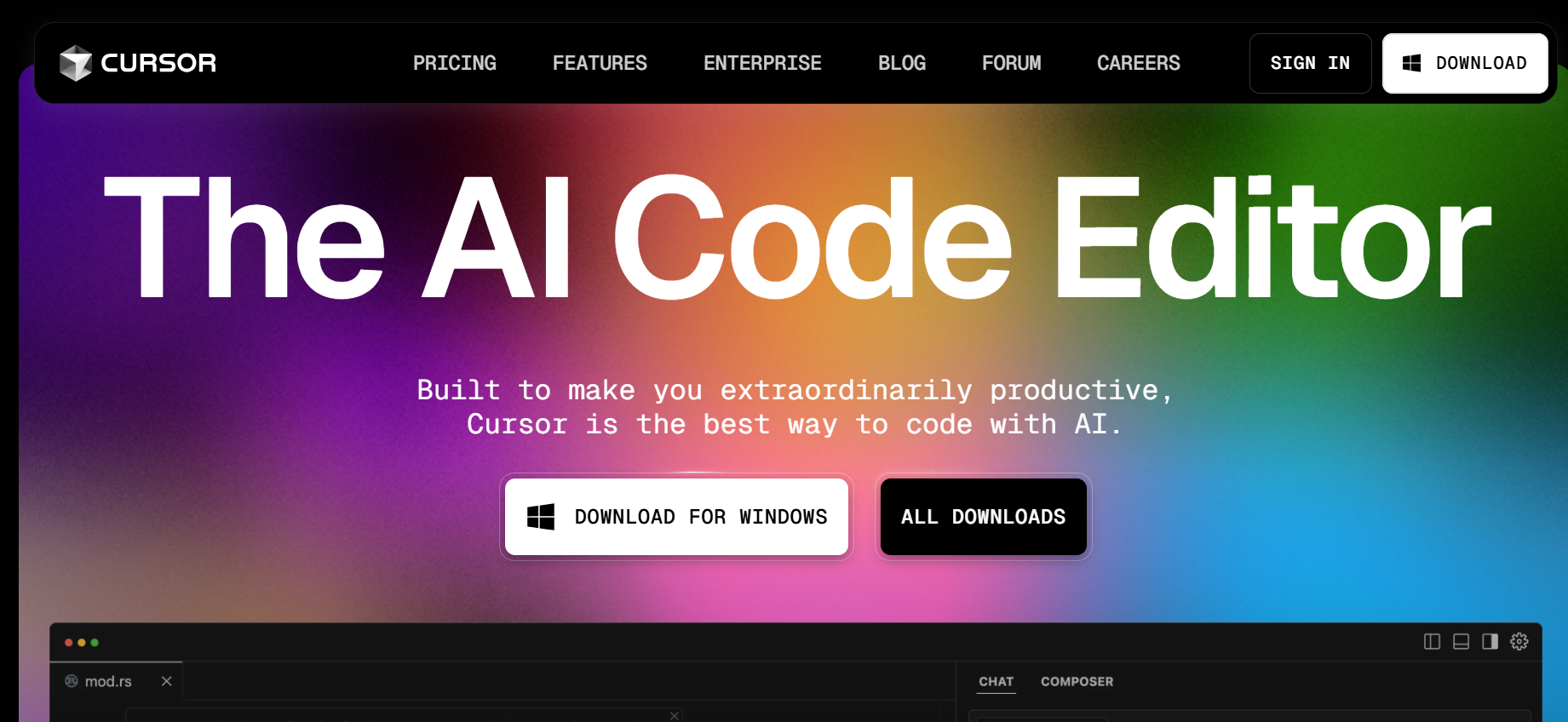
- Windows: tệp .exe
- macOS: tệp .dmg
- Linux: tệp .tar.gz
Bước 2: Cài đặt Cursor AI
- Trên Windows:
Nhấp đúp vào tệp .exe vừa tải xuống. Chọn “Run” và làm theo hướng dẫn để hoàn tất cài đặt. - Trên macOS:
Mở tệp .dmg, sau đó kéo biểu tượng Cursor AI vào thư mục Applications. - Trên Linux:
Giải nén tệp .tar.gz, sau đó làm theo hướng dẫn trong tài liệu chính thức trên trang web để hoàn tất cài đặt (thường bao gồm các bước cấp quyền thực thi và chạy cài đặt qua dòng lệnh).
Bước 3: Khởi động Cursor AI
Sau khi cài đặt thành công, bạn có thể mở Cursor AI như sau:
- Trên Windows hoặc macOS: Tìm kiếm “Cursor AI” trong Start Menu hoặc Launchpad.
- Trên Linux: Mở Terminal và gõ lệnh cursor để khởi động.
Lưu ý: Sau khi khởi chạy lần đầu, bạn nên đăng nhập tài khoản Cursor để đồng bộ hóa và sử dụng đầy đủ các tính năng. Khi đặt mua tài khoản Cursor AI bản quyền từ Premiumvns Shop, bạn sẽ có quyền truy cập trọn bộ tính năng cao cấp của Cursor AI.
4. Hướng dẫn sử dụng Cursor ai chi tiết từ A đến Z
Sau khi cài đặt thành công Cursor AI, bạn đã sẵn sàng để khám phá một trong những công cụ hỗ trợ lập trình hiện đại và thông minh nhất hiện nay. Cursor AI không chỉ hỗ trợ viết mã mà còn đóng vai trò như một “trợ lý AI” toàn diện, giúp bạn phân tích, chỉnh sửa, tạo mới và tối ưu hóa mã nguồn trong thời gian ngắn.
Dưới đây là hướng dẫn chi tiết cách sử dụng các tính năng nổi bật nhất của Cursor AI mà người mới bắt đầu nên nắm rõ.
4.1 Sử dụng tính năng @ để thêm ngữ cảnh
Cursor AI cho phép bạn gắn ngữ cảnh cụ thể vào yêu cầu bằng cách sử dụng cú pháp @. Chỉ cần gõ @ và chọn nguồn phù hợp như @Files, @Code, @Web,… để liên kết với tệp, thư mục, đoạn mã hoặc một trang web. Điều này giúp AI hiểu rõ nội dung bạn đang làm việc và cung cấp gợi ý chính xác hơn.
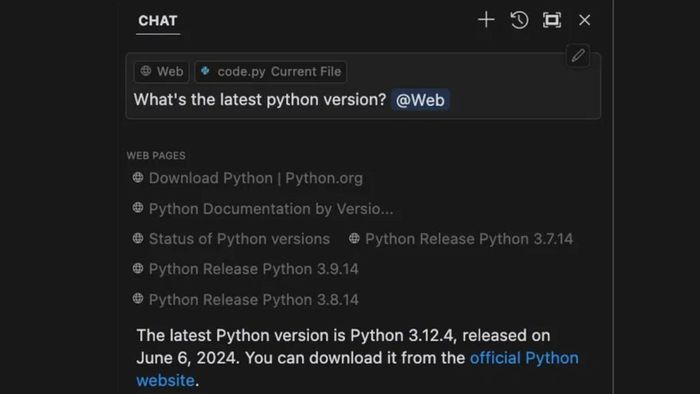
4.2 Cách chỉnh sửa mã nguồn nhanh chóng
Để chỉnh sửa một đoạn mã, bạn chỉ cần bôi đen đoạn cần thay đổi và nhấn tổ hợp phím Cmd+K (trên macOS) hoặc Ctrl+K (trên Windows). Nhập yêu cầu chỉnh sửa vào khung hiển thị và nhấn “Submit Edit”. Cursor AI sẽ đề xuất phiên bản mã mới và hiển thị song song với bản cũ để bạn so sánh. Sau khi kiểm tra, chỉ cần nhấn “Chấp nhận” để cập nhật.
4.3 Đặt câu hỏi về đoạn mã đang làm việc
Khi bạn chưa rõ logic hoặc cách hoạt động của một đoạn mã, Cursor AI có thể giúp giải thích. Bôi đen đoạn mã cần hỏi, sau đó nhấn Cmd+K (hoặc Ctrl+K), chọn “Quick Question” và nhập câu hỏi. AI sẽ phản hồi lại bằng phân tích chi tiết, giúp bạn hiểu và xử lý vấn đề dễ dàng hơn.
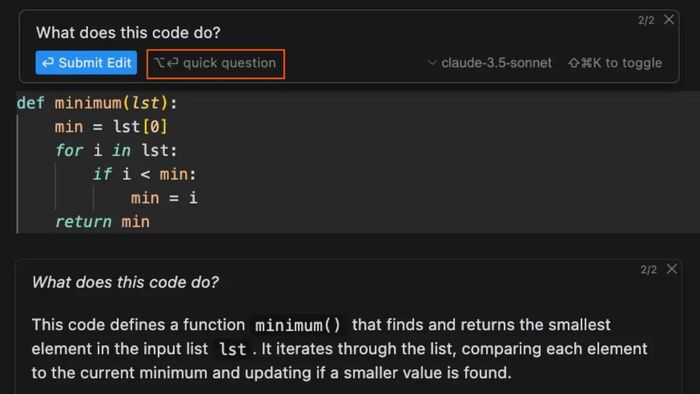
4.4 Tạo mã nguồn theo yêu cầu
Cursor AI hỗ trợ tạo mã mới bằng cách mở khung lệnh qua tổ hợp phím Cmd+K hoặc Ctrl+K. Bạn chỉ cần nhập yêu cầu mô tả chức năng cần tạo, chẳng hạn như “viết hàm kiểm tra số nguyên tố”, rồi nhấn “Generate”. Mã sẽ được sinh tự động và bạn có thể chèn trực tiếp vào dự án bằng cách nhấn “Chấp nhận”.
4.5 Sử dụng tính năng gợi ý mã (Code Completion)
Tính năng này giúp bạn tự động nhận đề xuất khi đang viết mã. Khi con trỏ chuột đặt ở vị trí cần hoàn thiện, Cursor AI sẽ đưa ra đoạn mã gợi ý. Chỉ cần nhấn phím Tab để chèn nhanh. Đây là công cụ tiết kiệm thời gian cực kỳ hiệu quả và giúp giảm thiểu lỗi cú pháp.
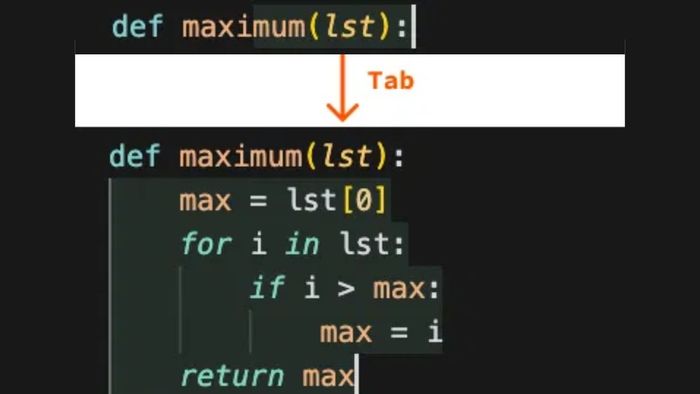
4.6 Tự động sinh mã bằng mô tả tự nhiên
Cursor AI cho phép bạn mô tả hành động mong muốn bằng ngôn ngữ tự nhiên, chẳng hạn như “tạo vòng lặp lồng nhau chạy từ 1 đến 10”. Sau khi nhập mô tả, nhấn Tab và hệ thống sẽ tự động sinh ra đoạn mã phù hợp. Tính năng này lý tưởng cho những thao tác lặp đi lặp lại hoặc đoạn mã có cấu trúc phổ biến.
4.7 Giao diện trò chuyện trực tiếp với AI
Cursor AI cung cấp cửa sổ trò chuyện tích hợp, nơi bạn có thể tương tác trực tiếp với AI. Để mở, nhấn Cmd+L (hoặc Ctrl+L), nhập câu hỏi hoặc yêu cầu. AI sẽ phản hồi lại bằng đoạn mã hoặc lời giải thích. Nếu thấy phù hợp, bạn chỉ cần nhấn “Apply” để chèn đoạn mã vào vị trí tương ứng trong dự án.
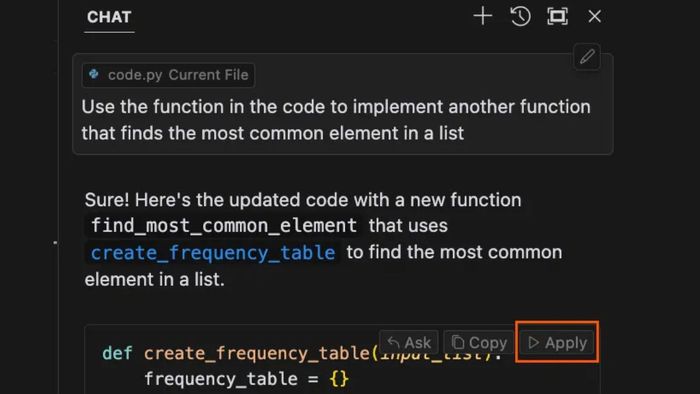
4.8 Tạo mã từ hình ảnh thiết kế
Một trong những tính năng mạnh mẽ của Cursor AI là khả năng đọc hiểu hình ảnh. Bạn có thể kéo và thả bản thiết kế hoặc giao diện (dạng ảnh) vào cửa sổ trò chuyện. AI sẽ phân tích hình ảnh và sinh ra đoạn mã HTML, CSS tương ứng. Tính năng này cực kỳ hữu ích khi bạn muốn chuyển bản vẽ UI sang mã thực tế một cách nhanh chóng.
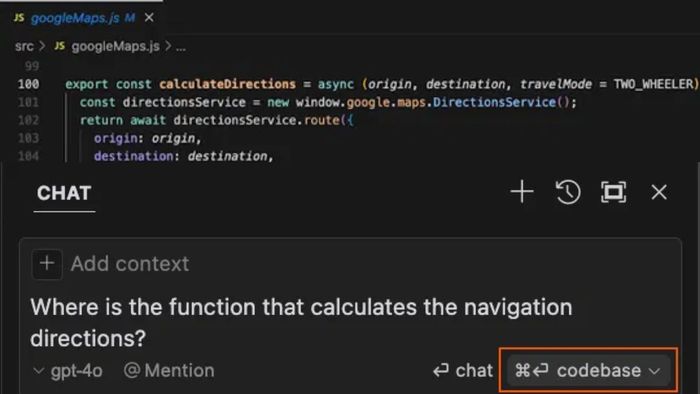
4.9 Tìm kiếm trong toàn bộ mã nguồn (codebase)
Cursor AI hỗ trợ tìm kiếm thông minh trên toàn bộ dự án. Bạn không cần nhớ chính xác tên hàm hay vị trí của nó, chỉ cần mô tả chức năng hoặc nhiệm vụ của đoạn mã, hệ thống sẽ rà soát và hiển thị kết quả chính xác. Đây là công cụ tối ưu cho những dự án lớn, giúp bạn tiết kiệm đáng kể thời gian tìm kiếm thủ công.
Có thể bạn quan tâm: Cursor AI miễn phí
5. Những phím tắt thông dụng của tài khoản Cursor AI
Sau khi đã làm quen với các tính năng chính của Cursor AI, việc nắm vững các phím tắt sẽ giúp bạn thao tác nhanh hơn, tiết kiệm thời gian và tận dụng tối đa sức mạnh của công cụ này. Dưới đây là tổng hợp những phím tắt thông dụng mà người dùng Cursor AI nên ghi nhớ để nâng cao trải nghiệm lập trình hằng ngày.
| Phím Tắt (Windows / macOS) | Chức Năng |
| Ctrl/Cmd + K | Mở cửa sổ chỉnh sửa mã bằng AI (Inline Edit) |
| Ctrl/Cmd + L | Mở cửa sổ Chat AI |
| Ctrl/Cmd + Shift + L | Thêm đoạn mã đã chọn vào Chat AI |
| Ctrl/Cmd + I | Mở Composer (AI Agent) |
| Ctrl/Cmd + Shift + I | Mở Composer toàn màn hình |
| Tab | Chấp nhận đề xuất tự động hoàn thành mã |
| Esc | Từ chối đề xuất tự động hoàn thành |
| Ctrl/Cmd + → | Chấp nhận từng từ tiếp theo trong đề xuất |
| Ctrl/Cmd + Shift + P | Mở Command Palette |
| Ctrl/Cmd + , | Mở phần cài đặt |
| Ctrl/Cmd + B | Ẩn/hiện thanh bên |
| Ctrl/Cmd + ` | Mở/đóng Terminal |
| Ctrl/Cmd + N | Tạo file mới |
| Ctrl/Cmd + S | Lưu file hiện tại |
| Ctrl/Cmd + Enter | Chạy đoạn mã hiện tại / Gửi lệnh trong Chat |
| Ctrl/Cmd + Shift + J | Mở phần cài đặt Cursor AI |
| @filename | Tham chiếu file trong Chat hoặc Composer |
| @functionName | Tham chiếu hàm trong Chat hoặc Composer |
Với sự kết hợp giữa môi trường lập trình thân thiện và trí tuệ nhân tạo hiện đại, Cursor AI không chỉ giúp lập trình viên tiết kiệm thời gian mà còn nâng cao hiệu quả viết mã ở mọi cấp độ. Dù bạn là người mới học lập trình hay đã có kinh nghiệm, việc tận dụng tối đa các tính năng của Cursor AI sẽ mang lại nhiều lợi ích thiết thực trong quá trình phát triển phần mềm.
Nếu bạn muốn trải nghiệm đầy đủ công cụ này, đừng quên chọn mua tài khoản Cursor AI bản quyền tại Premiumvns Shop để mở khóa toàn bộ tính năng cao cấp, hỗ trợ lâu dài và đảm bảo an toàn tuyệt đối.

Bài viết ngẫu nhiên
Có nên đăng ký ứng dụng đọc báo Bloomberg?
Th10
Năm 2022 có nên nâng cấp bản Key Windows 11 không?
Th4
ChatGPT Plus – Hướng dẫn bạn cách sở hữu tài khoản ChatGPT Plus cực tiết kiệm
Th10
Cách xuất video trên Capcut Pro đơn giản “trong 1 nốt nhạc”
Th3
15 Cách đạt 4000 giờ xem Youtube nhanh nhất “trong 1 nốt nhạc”
Th12
Review chân thực top 5 app tạo flashcard miễn phí
Th3
Cách nhận biết video có bản quyền trên Youtube “trong 1 nốt nhạc”
Th12
Hướng dẫn cách tải YouTube ReVanced 2024
Th3